怎么制作手机转账截图,在现代社会随着手机支付的普及,手机转账截图成为了人们日常生活中不可或缺的一部分,无论是为了向朋友转账还是为了记录自己的财务状况,制作手机转账截图已经成为了必备技能之一。而微信作为目前最受欢迎的社交媒体平台之一,也提供了制作转账截图的功能。究竟怎样制作手机转账截图?如何在微信上制作转账截图?本文将为大家详细介绍这些内容,让我们一起来探索吧!
如何在微信上制作转账截图
方法如下:
1.首先你的手机里要有微信这个软件,没有的话就需要到应用商店下载一个啦,下载方法相信大家都会,打开微信进入它。
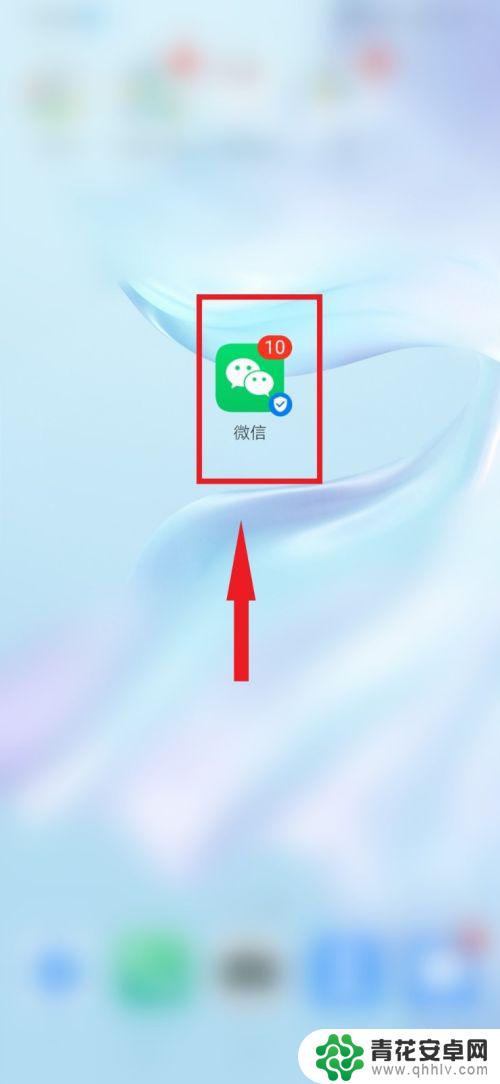
2.在我们进入微信后呢,找到你的好友。选择要进行转账的好友,注意确定是对的人,不然可能会丢失你的票子,毕竟你的朋友列表其实不全是熟人。
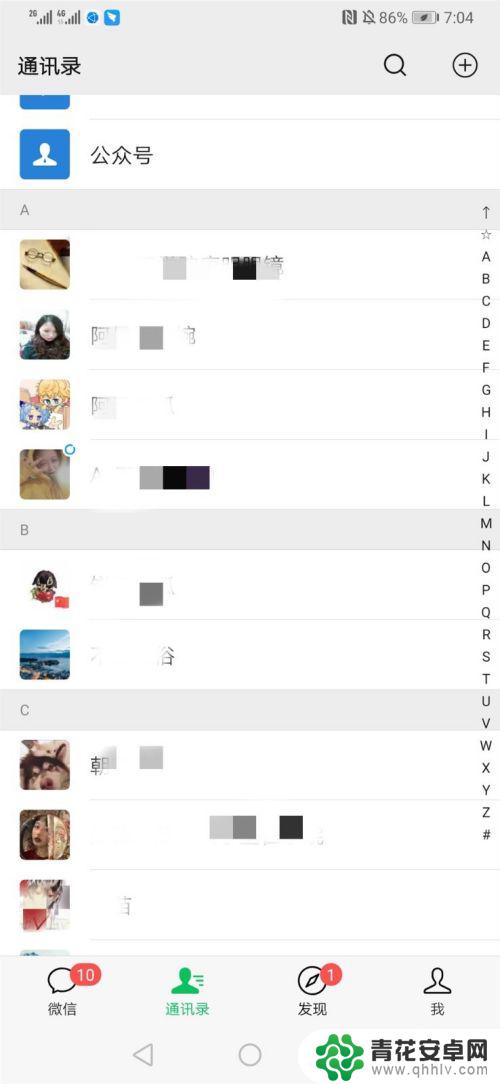
3.点击发送消息,,然后点击右下方的加号+,没错就是那个画着圈圈的加号,点它,点它,就点它。
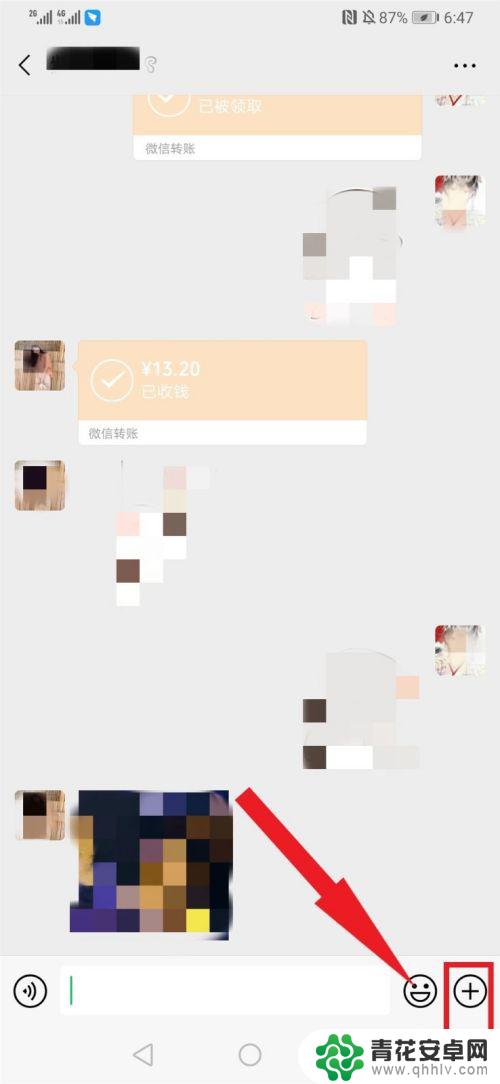
4.会出现一些选项,其中有一个是“转账”。点击它,就会出现输入数字的界面,注意输入数字的时候小数点的位置,差一位区别是非常大的呢。
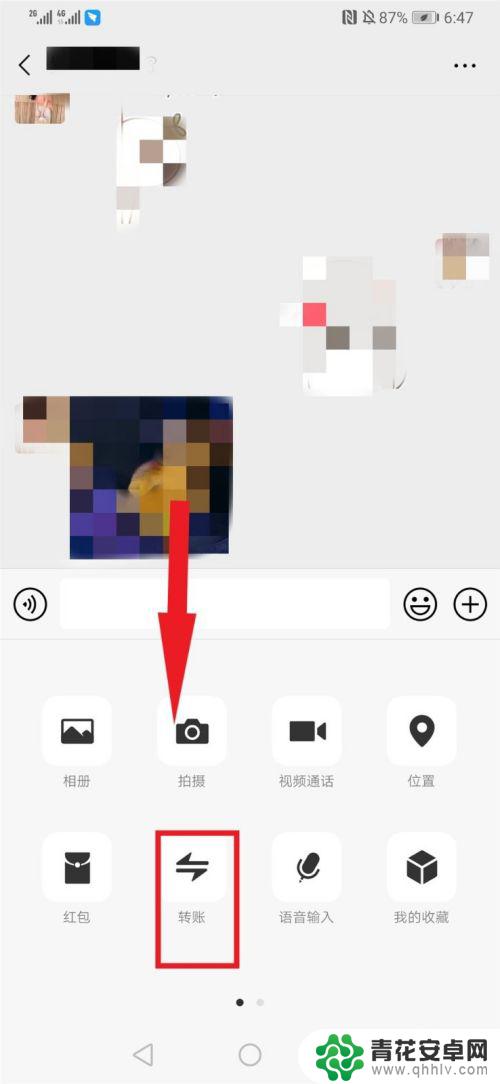
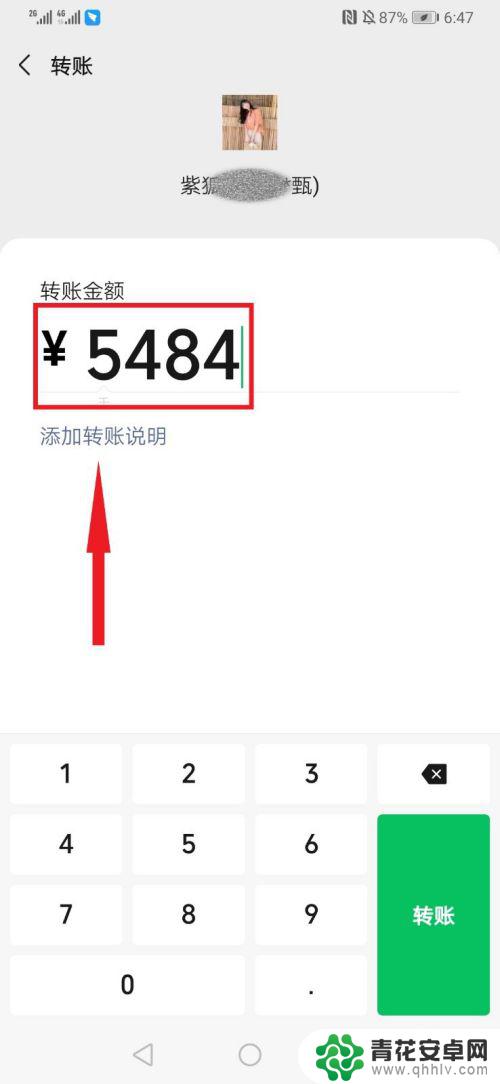
5.然后就是输入密码了,确定好金额和人就是输入你的密码,支付成功啦,接下来等待对方领取就完成啦。
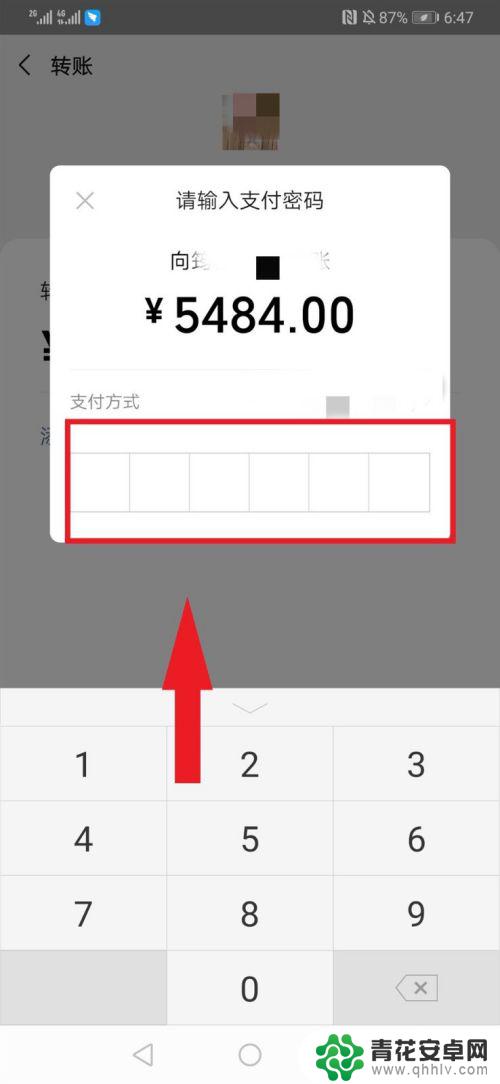
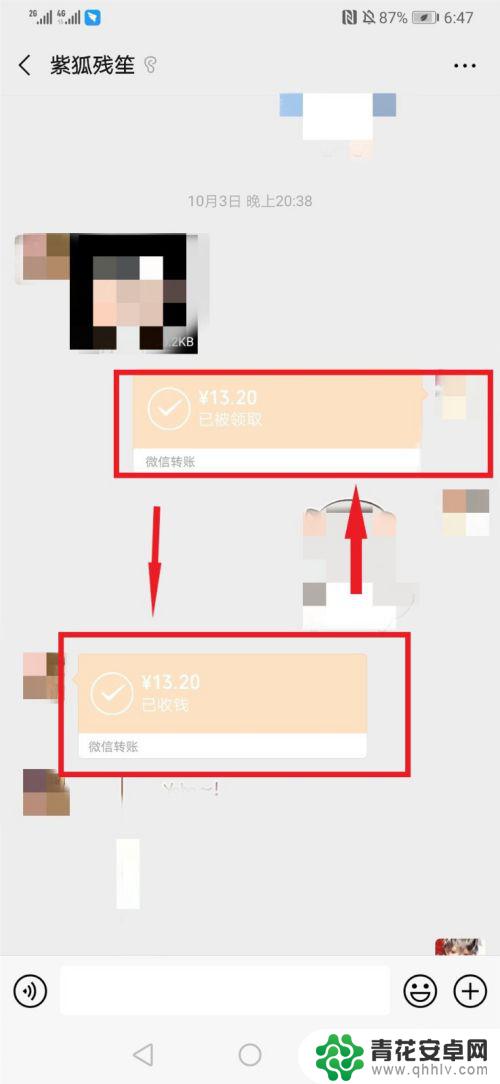
6.如果想要截图的话,可以下拉屏幕。会出现截图的选项,或者也可以用手机快捷方式,例如小编的就是敲击屏幕两下就可以啦。
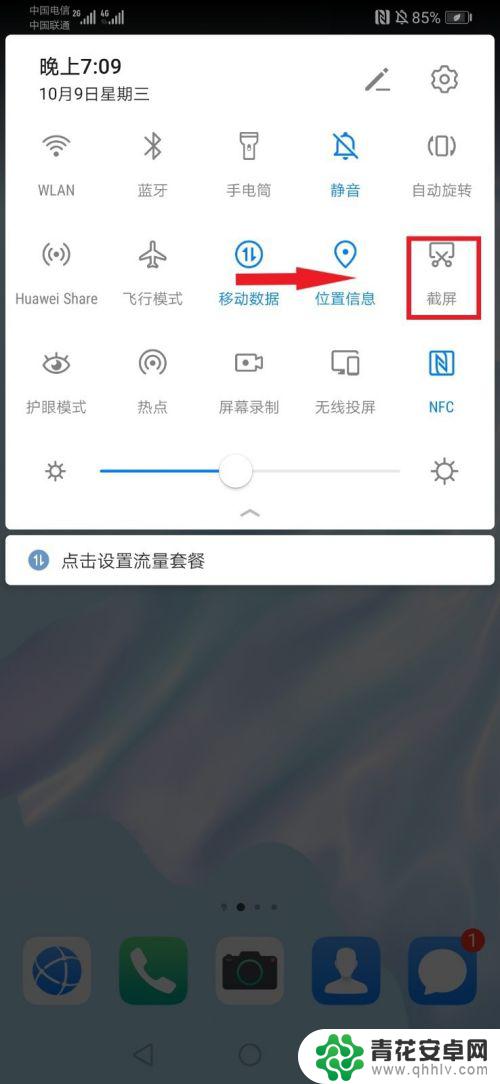
7.1.进入微信,找到联系人。
2.点击+,点击转账。
3.输入金额和密码。
4.对方领取后进行截图。
以上便是制作手机转账截图的全部内容,如果您遇到相同情况,可以按照小编提供的方法解决问题。










